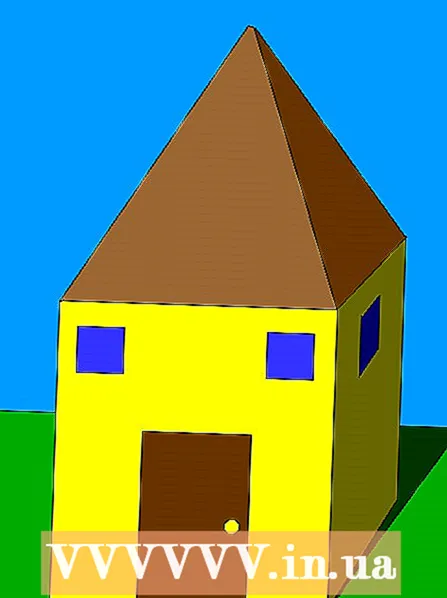Autor:
Charles Brown
Erstelldatum:
7 Februar 2021
Aktualisierungsdatum:
28 Juni 2024

Inhalt
In diesem Wiki erfahren Sie, wie Sie Razer Synapse auf einem Windows- oder Mac-Computer deinstallieren. Razer Synapse ist eine Cloud-basierte Konfigurationssoftware für Razer-Zubehör, mit der Sie Ihre Maus- und Tastaturvoreinstellungen sofort auf jeden Computer laden können. Es wurde kritisiert, dass die Software schwer zu entfernen ist, was den Client-Computer beschädigen und nach einer normalen Deinstallation manchmal zusätzliche Dateien auf Ihrem Computer hinterlassen kann.
Schreiten
Methode 1 von 2: In Windows
 Schließen Sie die Razer-Synapse. Es ist ein grünes Symbol in der unteren rechten Ecke der Taskleiste und sieht aus wie eine Wolke.
Schließen Sie die Razer-Synapse. Es ist ein grünes Symbol in der unteren rechten Ecke der Taskleiste und sieht aus wie eine Wolke. - Klicken Sie mit der rechten Maustaste auf das Razer Synapse-Symbol (klicken Sie zuerst ∧ wenn es nicht sichtbar ist).
- klicke auf Beenden Sie die Razer Synapse.
 Entfernen Sie die Razer Synapse. Sie können Razer Synapse mithilfe der Datei "Deinstallieren" im Ordner "Razer Synapse" oder mithilfe der folgenden Schritte entfernen.
Entfernen Sie die Razer Synapse. Sie können Razer Synapse mithilfe der Datei "Deinstallieren" im Ordner "Razer Synapse" oder mithilfe der folgenden Schritte entfernen. - Öffnen Start
 Starte deinen Computer neu. Wenn sich Razer Synapse nicht mehr auf Ihrem Computer befindet, können Sie ihn jetzt beenden. Wenn das Problem weiterhin besteht, befinden sich möglicherweise noch einige Dateien in Ihrer Registrierung. Sichern Sie Ihre Dateien und fahren Sie mit den nächsten Schritten fort. Führen Sie die folgenden Schritte aus, um Ihren Computer neu zu starten.
Starte deinen Computer neu. Wenn sich Razer Synapse nicht mehr auf Ihrem Computer befindet, können Sie ihn jetzt beenden. Wenn das Problem weiterhin besteht, befinden sich möglicherweise noch einige Dateien in Ihrer Registrierung. Sichern Sie Ihre Dateien und fahren Sie mit den nächsten Schritten fort. Führen Sie die folgenden Schritte aus, um Ihren Computer neu zu starten. - klicke auf Start
 Starten Sie den Registrierungseditor. Es ist die App mit einem Symbol aus blauen Würfeln. Führen Sie die folgenden Schritte aus, um den Registrierungseditor zu starten.
Starten Sie den Registrierungseditor. Es ist die App mit einem Symbol aus blauen Würfeln. Führen Sie die folgenden Schritte aus, um den Registrierungseditor zu starten. - klicke auf Start
 klicke auf Computer. Es befindet sich oben in der linken Seitenleiste des Registrierungseditors.
klicke auf Computer. Es befindet sich oben in der linken Seitenleiste des Registrierungseditors.  klicke auf bearbeiten. Dies ist die zweite Option in der Menüleiste oben.
klicke auf bearbeiten. Dies ist die zweite Option in der Menüleiste oben.  klicke auf Suche. Es befindet sich im Menü "Bearbeiten". Eine Suchleiste wird jetzt geöffnet.
klicke auf Suche. Es befindet sich im Menü "Bearbeiten". Eine Suchleiste wird jetzt geöffnet.  Art Rasierer in der Suchleiste und drücken Sie ↵ Geben Sie ein. Es wird nun nach Razer-Einträgen in der Registrierung gesucht.
Art Rasierer in der Suchleiste und drücken Sie ↵ Geben Sie ein. Es wird nun nach Razer-Einträgen in der Registrierung gesucht.  Klicken Sie mit der rechten Maustaste auf einen Artikel von Razer. In der Datenspalte wird dann "Razer inc" angezeigt.
Klicken Sie mit der rechten Maustaste auf einen Artikel von Razer. In der Datenspalte wird dann "Razer inc" angezeigt.  klicke auf entfernen. Der Eintrag in der Registrierung wird gelöscht.
klicke auf entfernen. Der Eintrag in der Registrierung wird gelöscht. - Warnung: Seien Sie vorsichtig, was Sie aus der Registrierung löschen. Das Entfernen der falschen Elemente kann zu Fehlfunktionen Ihres Systems führen.
 klicke auf
klicke auf  klicke auf Dieser PC. Dadurch wird Ihr Hauptmenü auf Ihrem Computer geöffnet.
klicke auf Dieser PC. Dadurch wird Ihr Hauptmenü auf Ihrem Computer geöffnet.  Art Rasierer in der Suchleiste und drücken Sie ↵ Geben Sie ein. Die Suchleiste befindet sich in der oberen rechten Ecke des Datei-Explorers. Auf diese Weise können Sie auf Ihrem Computer nach den verbleibenden Razer-Elementen suchen. Die Suche kann einige Minuten dauern.
Art Rasierer in der Suchleiste und drücken Sie ↵ Geben Sie ein. Die Suchleiste befindet sich in der oberen rechten Ecke des Datei-Explorers. Auf diese Weise können Sie auf Ihrem Computer nach den verbleibenden Razer-Elementen suchen. Die Suche kann einige Minuten dauern.  Wählen Sie alle Elemente aus, die Sie löschen möchten. Behalten ⇧ Shift und klicken Sie, um mehr als ein Element auszuwählen.
Wählen Sie alle Elemente aus, die Sie löschen möchten. Behalten ⇧ Shift und klicken Sie, um mehr als ein Element auszuwählen.  Ziehen Sie die Elemente in den Papierkorb. Der Papierkorb befindet sich normalerweise in der oberen linken Ecke Ihres Desktops. Dadurch werden alle verbleibenden Razer-Einträge gelöscht.
Ziehen Sie die Elemente in den Papierkorb. Der Papierkorb befindet sich normalerweise in der oberen linken Ecke Ihres Desktops. Dadurch werden alle verbleibenden Razer-Einträge gelöscht.
- klicke auf Start
- klicke auf Start
- Öffnen Start
Methode 2 von 2: Auf einem Mac
 Öffnen Sie den Finder
Öffnen Sie den Finder  klicke auf Gehen. Es befindet sich in der Menüleiste oben auf dem Bildschirm. Dies öffnet ein Dropdown-Menü.
klicke auf Gehen. Es befindet sich in der Menüleiste oben auf dem Bildschirm. Dies öffnet ein Dropdown-Menü.  klicke auf Dienstprogramme. Dienstprogramme wird geöffnet.
klicke auf Dienstprogramme. Dienstprogramme wird geöffnet.  Doppelklicken Sie auf Terminal
Doppelklicken Sie auf Terminal  Geben Sie verschiedene Befehle ein, um Razer-Dateien und -Verzeichnisse zu löschen. Geben Sie jeden Befehl in das Terminal ein und drücken Sie ⏎ Zurück nach jeder Zeile. Möglicherweise werden Sie aufgefordert, Ihr Administratorkennwort einzugeben, um fortzufahren.
Geben Sie verschiedene Befehle ein, um Razer-Dateien und -Verzeichnisse zu löschen. Geben Sie jeden Befehl in das Terminal ein und drücken Sie ⏎ Zurück nach jeder Zeile. Möglicherweise werden Sie aufgefordert, Ihr Administratorkennwort einzugeben, um fortzufahren. - launchctl entferne com.razer.rzupdater
- launchctl entferne com.razerzone.rzdeviceengine
- sudo rm /Library/LaunchAgents/com.razer.rzupdater.plist
- sudo rm /Library/LaunchAgents/com.razerzone.rzdeviceengine.plist
 Öffnen Sie den Finder
Öffnen Sie den Finder  klicke auf Programme. Sie können in der linken Seitenleiste oder im Menü "Los" auf Programme klicken.
klicke auf Programme. Sie können in der linken Seitenleiste oder im Menü "Los" auf Programme klicken.  Ziehen Sie Razer Synapse in den Papierkorb. Dadurch wird Razer Synapse entfernt.
Ziehen Sie Razer Synapse in den Papierkorb. Dadurch wird Razer Synapse entfernt.  Kehren Sie zu Ihrem Terminalfenster zurück. Das Terminalfenster sollte weiterhin geöffnet sein. Wenn nicht, können Sie es wie zuvor erneut öffnen.
Kehren Sie zu Ihrem Terminalfenster zurück. Das Terminalfenster sollte weiterhin geöffnet sein. Wenn nicht, können Sie es wie zuvor erneut öffnen.  Geben Sie die folgenden Codezeilen in das Terminal ein. Dadurch werden die "Support" -Ordner von Razer Synapse gelöscht.
Geben Sie die folgenden Codezeilen in das Terminal ein. Dadurch werden die "Support" -Ordner von Razer Synapse gelöscht. - sudo rm -rf / Bibliothek / Anwendung Support / Razer /
- rm -rf ~ / Bibliothek / Anwendung Support / Razer /